Introducción
Apache es una popular aplicación de servidor web basada en Linux. Es parte de la pila LAMP (Linux, Apache, MySQL, PHP) que impulsa gran parte de Internet.
Esta guía le mostrará cómo instalar Apache en CentOS 8.
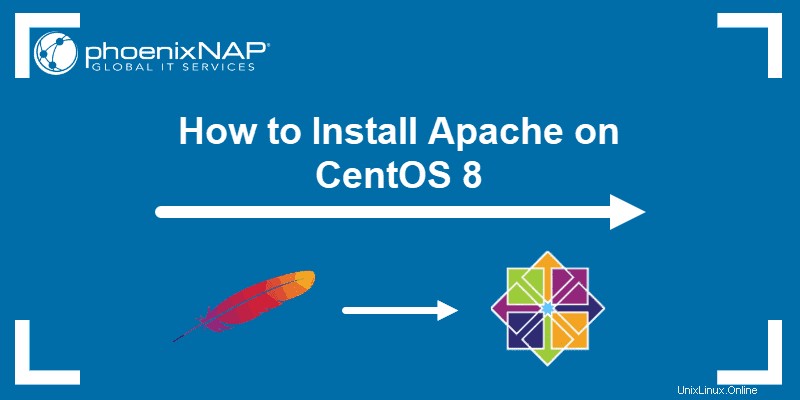
Requisitos previos
- Un sistema que ejecuta CentOS 8 Linux
- Acceso a una ventana de terminal/línea de comando (Ctrl –
Alternativo –F2 ) - Una cuenta de usuario con privilegios sudo o root
Instalación del servidor web Apache en CentOS 8
Paso 1:Actualizar el repositorio de software
Abra una ventana de terminal y actualice las listas de paquetes del repositorio ingresando lo siguiente:
sudo yum update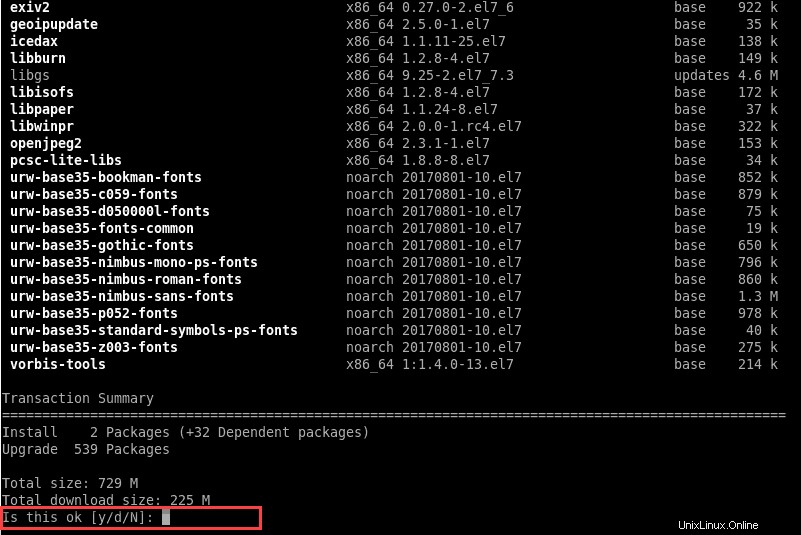
Paso 2:Instalar Apache
Ahora puedes instalar Apache con el comando:
sudo yum –y install httpd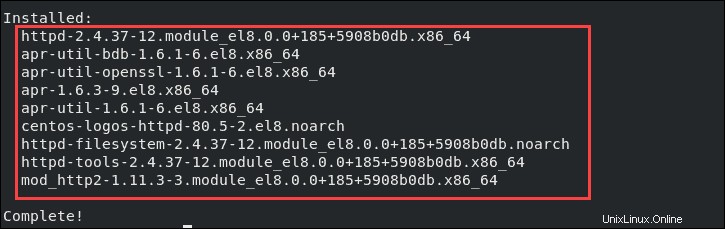
Paso 3:Inicie y administre el servidor web Apache
Apache es un servicio que se ejecuta en segundo plano.
Inicie el servicio Apache ingresando lo siguiente:
sudo systemctl start httpd
El sistema no devuelve una salida si el comando se ejecuta correctamente.
Para configurar Apache para que se ejecute al inicio:
sudo systemctl enable httpd
Para comprobar el estado del servicio Apache:
sudo systemctl status httpd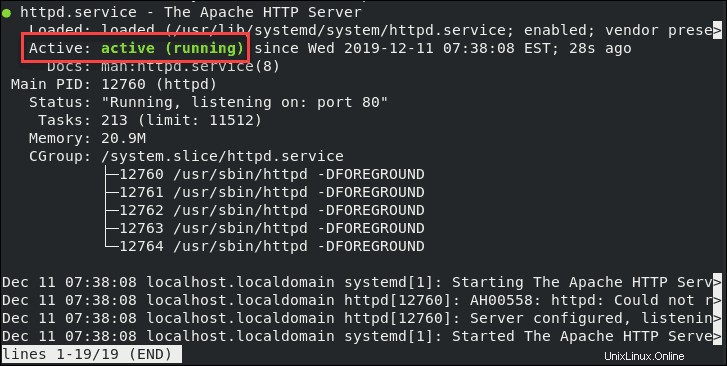
Para recargar Apache (recarga archivos de configuración para aplicar cambios):
sudo systemctl reload httpdPara reiniciar todo el servicio de Apache:
sudo systemctl restart httpdPara detener Apache:
sudo systemctl stop httpdPara deshabilitar Apache al iniciar el sistema:
sudo systemctl disable httpdPaso 4:Pruebe el servidor web Apache
El trabajo de su software Apache es servir páginas web a través de una red. Su nueva instalación de Apache tiene una página de prueba predeterminada, pero también puede crear una página de prueba personalizada.
Consulte la página de prueba predeterminada de Apache
En una ventana de terminal, busque la dirección IP de su sistema con lo siguiente:
hostname -I | awk '{print $1}'
Si está familiarizado con ip addr show o comandos ifconfig, puede usarlos en su lugar.
Abra un navegador web y escriba la dirección IP que se muestra en la salida. El sistema debería mostrar la página de prueba del servidor Apache HTTP, como se ve en la siguiente imagen:

Si su sistema no tiene una interfaz gráfica, use el curl comando:
curl [your_system's_IP_address]:80Opcional:cree un archivo HTML para probar
Si, por alguna razón, necesita o tiene una página HTML personalizada que desea usar como página de prueba, haga lo siguiente:
En una ventana de terminal, cree un nuevo archivo de índice HTML:
echo My Apache Web Server on CentOS 8 > /var/www/html/index.htmlEdite el archivo a su gusto y guárdelo.
Ahora puede seguir los pasos de la sección anterior (verifique su dirección IP y navegue hasta ella en un navegador web o use el curl comando).
Su servidor Apache funciona correctamente si muestra la página personalizada especificada.
Paso 5:ajuste el cortafuegos para Apache
El cortafuegos de su sistema bloquea el tráfico en diferentes puertos. Cada puerto tiene un número y diferentes tipos de tráfico utilizan diferentes puertos. Para su servidor web, deberá permitir el tráfico HTTP y HTTPS en los puertos 80 y 443 (respectivamente).
En una terminal, ingresa lo siguiente:
sudo firewall-cmd --permanent --zone=public --add-service=http
sudo firewall-cmd --permanent --zone=public --add-service=httpsReiniciar cortafuegos:
sudo firewall-cmd --reloadVerifique dos veces para asegurarse de que su firewall esté configurado correctamente:
sudo firewall-cmd --list-all | grep servicesDebería ver http y https en la lista de servicios permitidos.

Apache también ofrece ModSecurity , un módulo de complemento que funciona como un cortafuegos. Puede instalar y configurar ModSecurity como una capa de seguridad adicional, que lo ayuda a monitorear el tráfico y responder a cualquier irregularidad.
Archivos y directorios de Apache
Apache se controla mediante la aplicación de directivas en archivos de configuración:
- /etc/httpd/conf/httpd.conf – Archivo de configuración principal de Apache
- /etc/httpd/ – Ubicación de todos los archivos de configuración
- /etc/httpd/conf.d/ – Todos los archivos de configuración en este directorio están incluidos en el archivo de configuración principal
- /etc/httpd/conf.modules.d/ – Ubicación de los archivos de configuración del módulo Apache
Verifique diligentemente los archivos de registro de Apache para monitorear su servidor web:
- /var/log/httpd/ – Ubicación de los archivos de registro de Apache
- /var/log/httpd/access_log – Muestra un registro de los sistemas que accedieron al servidor
- /var/log/httpd/error_log – Muestra una lista de los errores que encuentra Apache
Designe un directorio para almacenar los archivos de su sitio web. Utilice los archivos de configuración para apuntar al directorio que elija. Algunas ubicaciones típicas incluyen:
- /home/nombre de usuario/mi_sitio web
- /var/www/mi_sitio web
- /var/www/html/mi_sitio web
- /opt/mi_sitio web